word如何输入横线 Word文档中怎样插入横线
更新时间:2024-04-10 08:50:19作者:xtliu
在Word文档中,插入横线是一种常见的排版技巧,可用于分隔不同内容或起到装饰作用,要实现这一效果,可以采用不同的方法。一种简单的方式是通过使用快捷键,在光标所在位置按下Ctrl和-键即可插入一条横线。另一种方法是通过选择插入菜单中的形状选项,然后选择线条工具,在文档中绘制一条自定义的横线。无论采用哪种方法,这些技巧都能帮助你轻松地在Word文档中插入横线,提升文档的可读性和美观度。
具体步骤:
1.打开Word,开启并进入到需要输入横线的文档中。
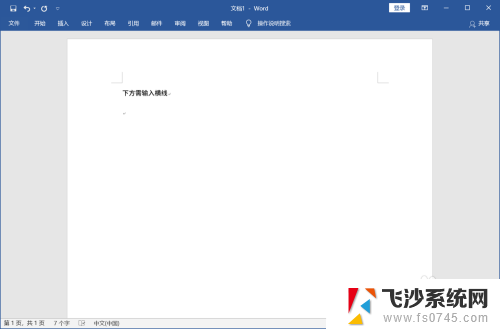
2.进入文档中后,将鼠标光标定位到需要输入横线的位置。
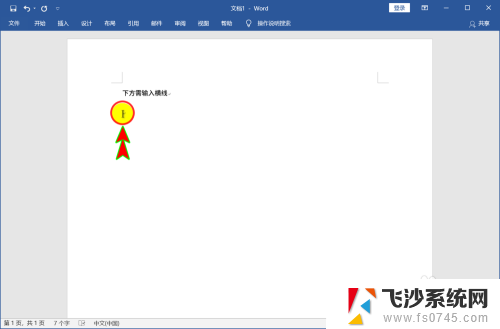
3.若需要输入单横线,则在光标处连续输入3个短横线。
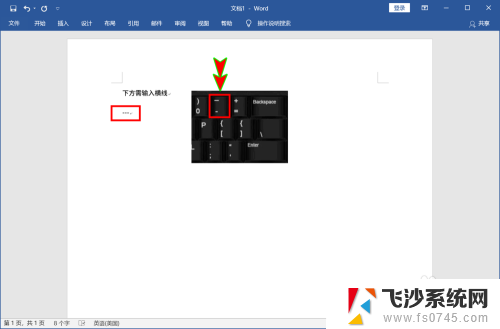
4.输入完成后,按下键盘上的回车键Enter即可自动生成一条单横线。
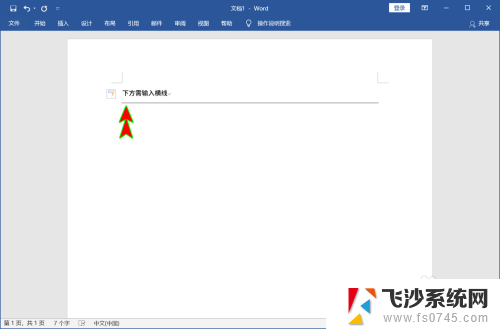
5.若需要输入双横线,只需要先在光标定位处连续输入3个等于号。
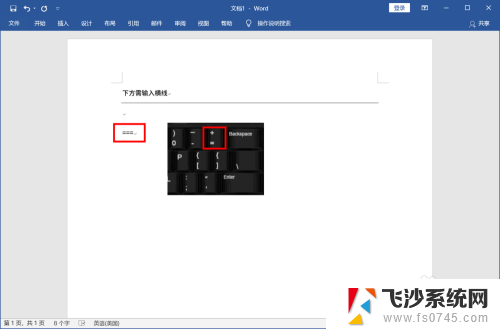
6.输入完后,按下键盘上的回车键Enter即可自动生成一条双横线。
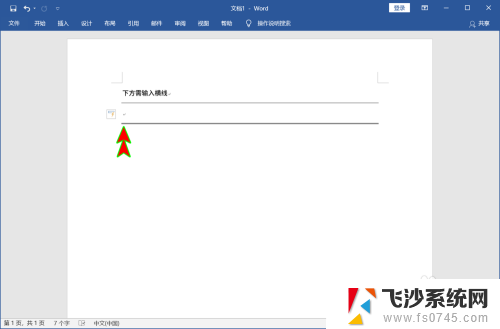
以上就是word如何输入横线的全部内容,有遇到相同问题的用户可参考本文中介绍的步骤来进行修复,希望能够对大家有所帮助。
word如何输入横线 Word文档中怎样插入横线相关教程
-
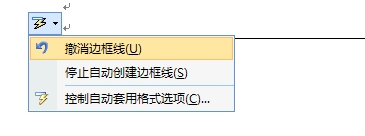 word文档如何删除横线 word中横线无法清除的解决方法
word文档如何删除横线 word中横线无法清除的解决方法2023-12-29
-
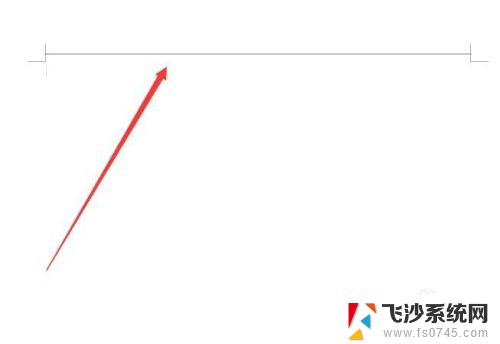 怎么取消word上面的横线 怎样移除Word文档顶部的横线
怎么取消word上面的横线 怎样移除Word文档顶部的横线2024-02-09
-
 word上方的横线怎么删除 word文档如何去掉顶部横线
word上方的横线怎么删除 word文档如何去掉顶部横线2025-04-14
-
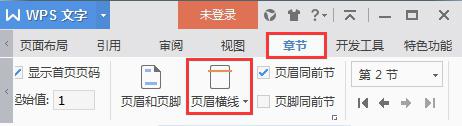 wps如何插入页眉横线 wps如何插入页眉横线线条
wps如何插入页眉横线 wps如何插入页眉横线线条2024-02-28
- wps如何打出可以在上面打字的横线 wps如何在文档中插入可编辑的横线
- word下划线无法删除 WORD文档中横线无法删除
- word里面横线怎么删除 解决word中横线删除不了的问题
- 页眉怎么删掉横线 Word文档页眉横线添加步骤
- wps表格中怎样放置横道线 wps表格中如何在单元格中插入横道线
- 页眉页脚横线怎么删除 Word如何删除页眉页脚中的横线
- 电脑怎么打印机连接打印机 电脑连接打印机的步骤详解
- excel汇总表怎么取分表数据 Excel 如何合并多个分表数据到总表
- 笔记本没有鼠标箭头怎么办 电脑鼠标箭头消失了怎么回事
- 笔记本连接wifi但是不能上网 笔记本连接无线网络但无法打开网页怎么办
- 戴尔截屏快捷键 戴尔笔记本电脑截图快捷键是什么
- word中如何合并单元格 word文档合并单元格教程
电脑教程推荐
- 1 word上方的横线怎么删除 word文档如何去掉顶部横线
- 2 workstation12 密钥 VMware12虚拟机激活教程
- 3 苹果12pro怎么连接无线耳机 iphone12耳机连接不上怎么办
- 4 windows压缩文件管理器 Windows 10资源管理器怎么压缩文件
- 5 微信怎么设置提醒不显示内容 如何在微信收到信息时不显示消息内容
- 6 电脑qq怎样删除聊天记录 电脑上QQ聊天记录删除方法
- 7 电脑wps无法卸载 wps office彻底卸载步骤
- 8 电脑按什么重启 快捷键让电脑重启的方法
- 9 电脑桌面横屏了,怎么切换回来 电脑显示屏从横屏切换为竖屏的方法
- 10 excel如何忽略错误 Excel如何忽略所有错误